在Windows中安装Oracle
Oracle两个版本的区别
Oracle安装操作,分为客户端(client)和服务端(Database)安装。
这两个是有本质区别的,如果是在公司做软件开发的技术人员,那么在自己电脑上安装客户端(client)即可,client版本不能创建数据库用户、表等数据库对象。它作用是用来连接到服务端进行数据库操作的。
如果是在服务器里面,或者个人电脑想存储数据,那就需要安装服务端(Database),这个版本是可以创建各种数据库对象,进行数据库操作的。
下文以Oracle11g为例,分别在服务器上安装‘服务端(Database)’和在个人电脑上安装‘客户端(client)’。
软件下载
官网下载地址:
适用于 Microsoft Windows (x64) 的 Oracle Database 11g 第 2 版

服务器端安装
软件下载之后是这样的两个压缩包

分别进行解压,然后把第二个文件夹中的database文件拷贝到第一个文件夹中,进行合并:

合并后最终形成的文件夹如下图:
开始安装:
双击setup.exe运行

在点击运行安装程序后首先会进行Oracle的环境检查,在Windows 10环境下安装时可能会出现以下提示:

点击‘是’,继续安装。


如果是个人学习Oracle,在自己电脑上安装,选择‘桌面类’(可以理解为是简单版服务器类),如果是服务器上安装,选择‘服务器类’。









如果数据库只在中国地区使用,数据库字符集选择‘简体中文ZHS16GBK’或者常用中文字符集,如果不确定,就推荐使用AL32UTF8(第二个选项)。






后面的步骤就是等待安装完成即可。
数据库安装完成后,需要创建表空间和用户,客户端才能进行连接。
创建表空间语法:
--创建表空间
create tablespace 表空间名称
datafile 'd:\oracle_data\表空间名称.dbf' size 1024M
autoextend on
extent management local;
--创建临时表空间
create temporary tablespace 临时表空间名称
tempfile 'E:\oracle\oradata\lims\临时表空间名称.DBF' size 1024M
autoextend on;示例:
--创建表空间
create tablespace GXLSASCHD_DATA
datafile 'D:\SoftInstallSpace\oracle11g\oradata\GXLSASCHD_DATA.dbf' size 5120M
autoextend on;
--创建临时表空间
create temporary tablespace GXLSASCHD_TEMP
tempfile 'D:\SoftInstallSpace\oracle11g\oradata\GXLSASCHD_TEMP.DBF' size 5120M
autoextend on;文件的路径最好放在Oracle的安装路径中,放到其他文件夹中容易被误删除。
创建完成后会在指定路径中生成对应的文件:

创建数据库用户(使用PL/SQL软件):
用sys用户登录

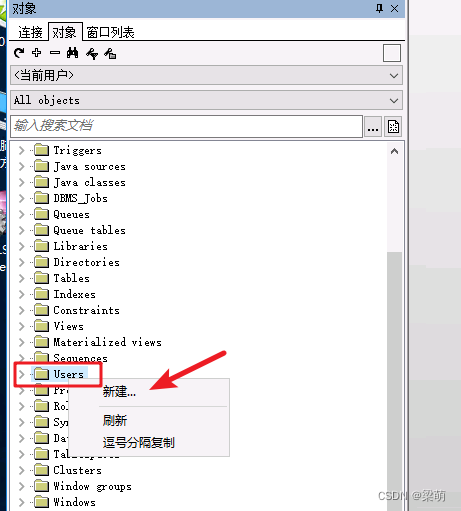

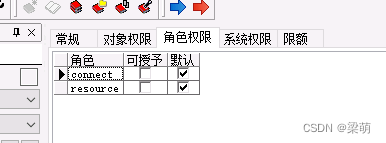

到此为止一个新的数据库用户就创建完成了,可以登录该用户创建表等数据库对象了。
客户端安装







客户端安装完成,就可以在个人电脑上使用PL/SQL软件连接到服务器端,进行数据操作了。
PL/SQL Developer的安装
PL/SQL Developer专为Oracle数据库定制开发的,功能强大,使用方便的数据库操作软件。
软件下载地址(包含软件、汉化包、注册码):
PL/SQLDeveloper-CSDN下载
























 4682
4682










 暂无认证
暂无认证


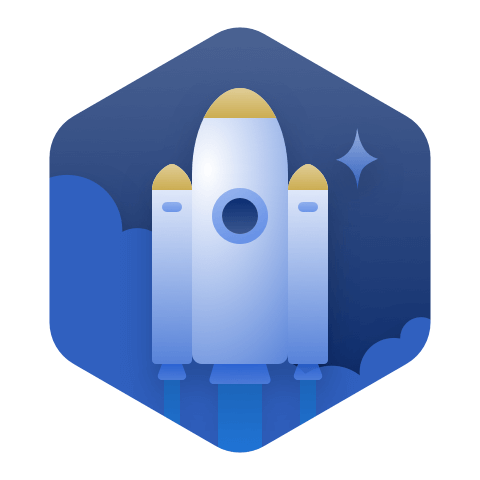



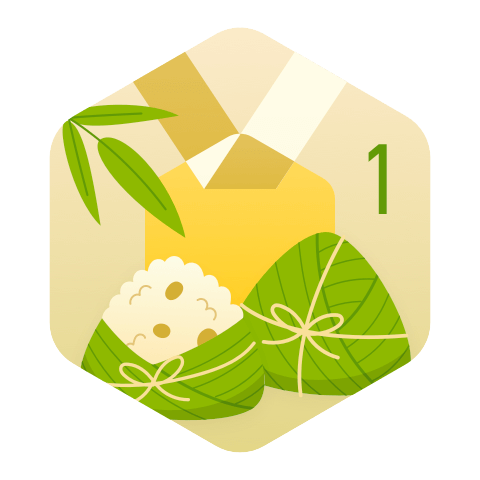

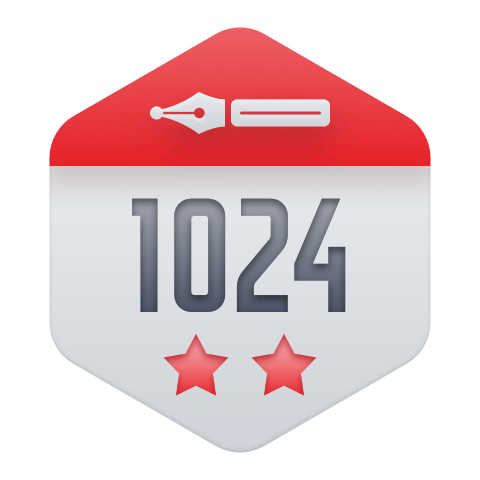
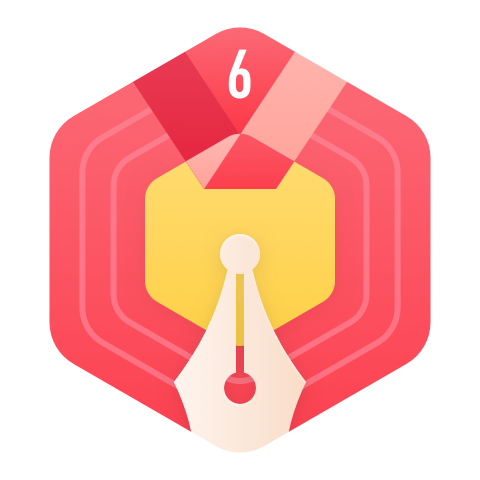



























小琛zc: 卧槽了 太感谢了 我tm 搞了一下午 真服了 试了下还真行
qq_57935235: 执行后备份空文件怎么解决
xsimah: 博主总结的很到位,我也总结了下:https://kngines.blog.csdn.net/article/details/139023443
梁萌: 创建表空间语法
考尔的博: 在哪创建表空间